"En son Mac güncellemesinden sonra Sesli Not iPhone'dan Mac nasıl senkronize edilir? Bunun için çevrimiçi olarak herhangi bir çözüm bulamıyorum, bu gerçekten işe yarıyor. Burada biri yardımcı olabilir mi?"
- Apple Destek Topluluğundan
Sesli notlar röportajları, hatırlatıcıları, okul ödevleriyle ilgili notları ve hatta şarkı fikirlerini kaydetmenin kullanışlı bir yoludur. Bu kayıtlar çok önemli olabileceğinden, bir kopyasını güvenli bir yere kaydetmek iyi bir fikirdir. Mac kullanıyorsanız, sesli notların iPhone'dan Mac nasıl aktarılacağını merak ediyor olabilirsiniz.
Her ne kadar iTunes sıklıkla veri aktarımı için kullanılsa da sesli notlar için en iyi seçenek değildir. Neyse ki, bunu yapmanın birkaç kolay yolu daha var. Bu kılavuzda sesli notları iPhone'unuzdan Mac taşımanıza yardımcı olacak beş basit yöntemi paylaşacağız.
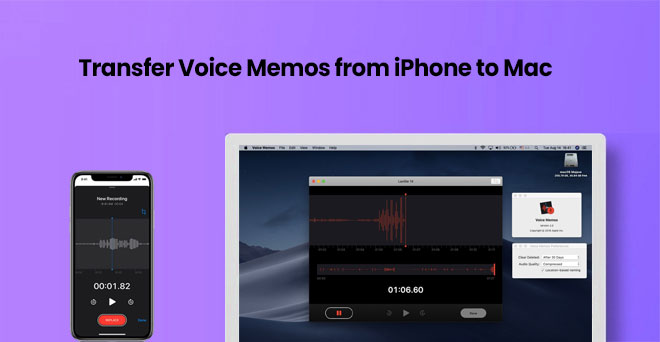
Dosyaları iPhone'unuzla bilgisayarınız arasında taşımanın yaygın ve uzun süredir kullanılan bir yöntemi iTunes'u ( Windows ve daha eski macOS sürümleri için) veya Finder'ı (macOS Catalina ve sonraki sürümleri için) kullanmaktır. Prosedür birkaç adım içerir.
1. Daha eski bir sisteme sahip bir Windows PC veya Mac kullanıyorsanız Apple'ın web sitesine gidin ve iTunes'un en son sürümünü yükleyin. Mac macOS Catalina veya daha yenisi varsa iTunes'a ihtiyacınız yoktur; bunun yerine Finder uygulamasını kullanın.
2. iPhone'u ve Mac bağlamak için bir USB kablosu kullanın. Telefonunuzun kilidini açın ve bir mesaj açılırsa "Bu Bilgisayara Güvenin" seçeneğine dokunun.
3. iTunes'u Windows veya daha eski Mac başlatın. Daha yeni Mac Finder'ı dock'unuzdan veya masaüstünüzden açın.
4. iTunes veya Finder'da iPhone'unuzun görünmesi gerekir. Ayarlarını açmak için üzerine tıklayın.
5. iTunes'da "Müzik" bölümünü tıklayın ve "Sesli notları senkronize et" yazan kutuyu işaretleyin. Finder'da "Müzik" bölümünde de aynısını yapın.
6. Senkronizasyon seçeneğini seçtikten sonra "Uygula" düğmesini tıklayın. Bu, sesli notlarınızı bilgisayara aktarmaya başlayacaktır.
7. Senkronizasyon tamamlandığında bilgisayarınızın Müzik klasörüne gidin. Ardından "iTunes" veya "iTunes Media" adlı bir klasör arayın ve dosyalarınızı bulmak için onun içinde "Sesli Notlar" klasörünü açın.

İpucu: Önemli hiçbir şeyi kaybetmemek için iPhone'unuzu sık sık yedeklemek iyi bir fikirdir. Ancak ne yazık ki sesli notlarınızı kaybettiyseniz silinen iPhone sesli notlarını nasıl kurtaracağınızı buradan öğrenebilirsiniz.
iPhone'unuzda iCloud'u açtıysanız sesli notlar gibi dosyaları aygıtlarınız arasında paylaşmak kolaydır. iCloud her şeyi senkronize tutar, böylece ses kayıtlarınız Mac de görünebilir. iCloud'un size sınırlı miktarda boş alan sağladığını ve büyük sesli notların bu alanın büyük bir kısmını kaplayabileceğini unutmayın. Bu nedenle yeterli alanınızın olduğundan emin olun. ( iPhone Yeterli iCloud Depolama Alanı Yok Diyor Ama Var mı ?)
Sesli notları iCloud'u kullanarak iPhone'dan Mac taşımak için:
1. iPhone'unuzda Ayarlar'a gidin, üstteki adınıza dokunun ve ardından iCloud'u seçin. "Sesli Notlar"ı bulun ve açın.

2. Mac bir web tarayıcısı açın ve iCloud.com'a gidin. iPhone'unuzda kullandığınız Apple Kimliğiyle giriş yapın.
3. "Sesli Notlar"a tıklayın. Kayıtlarınızı orada göreceksiniz.
4. İstediğiniz sesli notu seçin ve Mac indirin.
Sesli notları iPhone'unuzdan Mac taşımanın bir başka kolay yolu da AirDrop'u kullanmaktır . AirDrop, dosyaları herhangi bir kablo veya ekstra uygulama olmadan hızlı bir şekilde paylaşmanıza olanak tanıyan, Apple cihazlarında yerleşik olarak bulunan kablosuz bir araçtır. Bunu nasıl yapacağınız aşağıda açıklanmıştır:
1. iPhone'unuzda Denetim Merkezi'ni açın. iPhone X veya daha yeni bir telefona sahipseniz sağ üst köşeden aşağı doğru kaydırın. iPhone'unuz daha eskiyse aşağıdan yukarıya doğru kaydırın.
2. Wi-Fi ve Bluetooth simgelerinin bulunduğu alanı basılı tutun. "AirDrop"a dokunun ve "Yalnızca Kişiler" veya "Herkes"i seçin.
3. Mac Finder'ı açın. Ekranın üst kısmındaki "Git"i tıklayın ve ardından "AirDrop"u seçin. Mac iPhone'unuzla aynı grup tarafından görülebilecek şekilde ayarlandığından emin olun (Yalnızca Kişiler veya Herkes).
4. iPhone'unuzda Sesli Notlar uygulamasını açın. Göndermek istediğiniz notu bulun. Üç noktaya dokunun, ardından "Paylaş"a dokunun ve "AirDrop"u seçin. Mac göründüğünde ona dokunun.

5. Mac dosyayı kabul etmek isteyip istemediğinizi soran bir mesaj alacaktır. "Kabul et"i tıkladığınızda sesli not aktarılacaktır.

Sesli notları iPhone'dan bilgisayara aktarmanın yaygın yöntemlerine ek olarak, daha da kolay bir yol var. Buna Coolmuster iOS Assistant denir. Yalnızca bir USB kablosu ve birkaç tıklamayla sesli notları hızlı ve güvenli bir şekilde aktarabilirsiniz.
Coolmuster iOS Assistant, iPhone verilerini kolayca yönetmenize ve yedeklemenize yardımcı olan güçlü bir araçtır. Yalnızca sesli notları değil aynı zamanda fotoğraf, video, kişiler, mesajlar vb. gibi 15'ten fazla dosya türünü de aktarabilir.
Neden Coolmuster iOS Assistant ideal seçiminiz:
Aşağıda, Mac için Coolmuster iOS Assistant'ı kullanarak sesli notları iPhone'dan Mac aktarmayla ilgili adımlar yer almaktadır:
01 Yukarıdaki indirme düğmesine tıklayarak yazılımı Mac indirip yükleyerek başlayın. Başlatın ve iPhone'unuzu bir USB kablosu kullanarak bilgisayara bağlayın. Telefonunuzda beliren "Güven" seçeneğine dokunun ve bir sonraki adıma geçmek için "Devam Et" seçeneğine tıklayın.

02 iPhone'unuzdaki tüm dosyalar ve klasörler, cihaz yazılım tarafından algılandıktan sonra görüntülenir. Sesli notları cihazınızdan Mac aktarmak için "Müzik" > "Sesli Notlar" klasörüne girin ve ayrıntılarını önizleyin.
03 Bilgisayara taşımak istediğiniz notları seçtikten sonra "Dışa Aktar" seçeneğine tıklayın ve dosya çıkışı için en iyi formatı ve konumu seçin. Daha sonra aktarma işlemi hemen başlayacaktır.
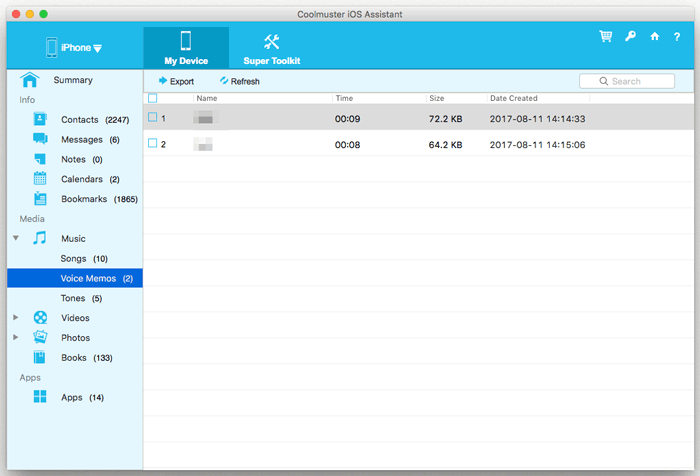
Video Kılavuzu:
Windows PC kullanıcıları için, Windows sürümünü indirdiğiniz sürece, iOS Assistant'ı kullanarak iPhone sesli notlarını PC'nize nasıl aktaracağınızı öğrenebilirsiniz.
iPhone'unuzdan Mac sesli notlar göndermek için e-postayı kullanmak en kolay yollardan biridir. Ancak bir sorun var: Bir seferde yalnızca bir not gönderebilirsiniz. Çok sayıda kaydınız varsa bu yöntem yavaşlayabilir ve tekrarlanabilir. Yine de yalnızca bir veya iki notu taşımanız gerekiyorsa bunu şu şekilde yapabilirsiniz:
1. iPhone'da Sesli Notlar uygulamasını indirin, yükleyin ve başlatın.
2. Aktarmak istediğiniz notu vurgulayın.
3. "Paylaş" simgesine tıklayın ve E-posta seçeneğini seçin.
4. Alıcının e-posta adresi gibi temel veya önemli bilgileri ekleyin.
5. "Gönder" düğmesine tıklayın.
6. Bilgisayardan e-posta hesabınızda oturum açabilir ve ekleri indirebilirsiniz.

Çoğu iPhone kullanıcısına göre sesli notlar toplantılar, röportajlar ve şarkılar gibi önemli şeyleri kaydetmek için harika araçlardır. Bu sesli notları bilgisayarınızda sakladıysanız ve bunları kaybetmemek istiyorsanız, bunları kişisel bilgisayarınıza yedeklemeyi düşünmelisiniz.
Yukarıdaki yöntemlerin tümü, önemli sesli notları iPhone'unuzdan Mac sorunsuz bir şekilde aktarmanıza yardımcı olabilir. Bunlar arasında Coolmuster iOS Assistant'ı kullanmak en iyisi ve en kolayıdır.
İlgili Makaleler:
Sesli Notu Zil Sesi Nasıl Yapılır (3 Kolay Püf Noktası)
İPhone'da Kırpılmış Sesli Notları Kurtarmanın 3 Uygulanabilir Yolu





